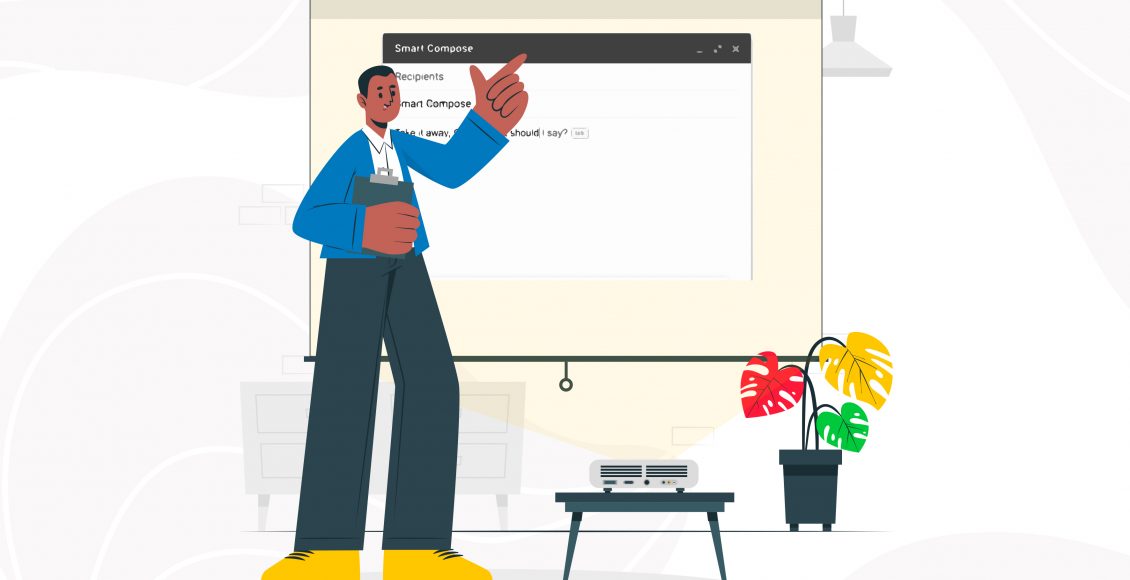Google Workspace terus berinovasi dalam mengembangkan fitur-fitur unggulannya. Terutama untuk penggunaan bisnis yang lebih baik. Salah satunya adalah fitur Smart Compose yang dirilis pada tahun lalu. Dengan menggunakan fitur ini, Anda menjadi lebih mudah dalam bekerja dengan Google Document dan juga dalam hal pengiriman email lebih baik.
Cara kerja Smart Compose menggunakan algoritma Google dengan menganalisa konteks pada teks untuk selanjutnya melakukan prediksi kata yang akan digunakan selanjutnya. Dengan begitu, pengguna cukup mengetuk kata yang disarankan daripada harus mengetiknya secara manual di Google Document
Kirim Email Lebih Cepat

Source: Mar Tech
Selain dapat digunakan pada Google Document, Smart Compose dari Google Workspace ini juga bisa digunakan pada Gmail Anda. Dengan begitu, pengguna dapat melakukan penjadwalan pengiriman email. Di sisi lain, untuk menghargai pengguna lain agar tidak mengirimkan email di luar jam kerja.
Salah satu keunggulannya adalah, misalnya Anda menjadwalkan pengiriman email sesuai yang telah diseting dan direkomendasikan. Contohnya pada pukul 08.00 pagi hari maupun di siang hari pada pukul 14.00.
Cara menggunakan Smart Compose di email, Anda cukup tap ikon tiga titik pada sisi kanan atas Gmail yang akan dikirimkan. Lalu, pilihlah opsi “Schedule Send” dan tentukan waktunya. Bila Anda menggunakan website, dapat memilih tombol “Send’ pada “Schedule Send”.
Bagaimana Cara Mengaktifkannya di Google Workspace

Source: OkeZone Techno
Untuk bisa menggunakan fitur Smart Compose di Google Workspace ini sebenarnya cukup mudah. Dalam hal tersebut ada beberapa langkah utama yang perlu Anda lakukan terlebih dahulu. Berikut beberapa di antaranya yang wajib diketahui, terutama bagi Anda yang baru pertama kali menggunakannya yakni:
- Bukalah file Anda yang ada pada Google Document, pastikan file tersebut sudah sesuai dengan yang akan Anda edit menggunakan fitur Smart Compose.
- Setelah itu, coba Anda cek bagian atas dan pada menu klik menu “Alat” dan lanjutkan dengan memilih “Preferensi”.
- Kemudian, tunggu hingga muncul menu selanjutnya untuk mengaktifkan maupun menonaktifkan Smart Compose ini. Jika Anda menginginkannya klik “Tampilkan Saran Smart Compose”.
- Langkah terakhir adalah dengan klik “OK” dan Anda pun dapat menggunakan fitur ini dengan mudah.
Sebagai catatan, apabila Anda telah menonaktifkan fitur Smart Compose pada Google Document, maka saran yang muncul “Smart Compose” tidak ditampilkan pada jendela pengeditan yang utama maupun pada bagian komentar. Jadi, fitur akan otomatis muncul ketika Anda mengaktifkannya saja.
Cara Menerima dan Menolak Saran
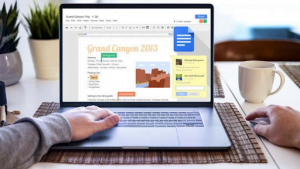
Source: Detik Inet
Dalam menggunakan Google Document yang merupakan bagian dari Google Workspace, fitur Smart Compose akan menampilkan saran-saran dari kata yang Anda ketika. Sehingga, akan mudah melakukan pengetikan. Namun, sebagian pengguna terkadang tidak menggunakannya. Bagi Anda yang ingin menggunakan atau menerima saran pada Smart Compose, maka yang bisa dilakukan adalah:
- Tekan bagian tombol tap Anda
- Lalu, tekanlah bagian tombol panah bagian kanan
- Untuk pengguna Android maupun iOS, Anda bisa menggeser ke arah kanan di bagian teks yang disarankan.
Sementara, bagi Anda yang tidak ingin menggunakan atau menolak saran ini ada cara yang sangat mudah untuk mengabaikannya. Yakni dengan cara terus mengetik pada dokumen hingga saran tidak muncul lagi.
Kesimpulan
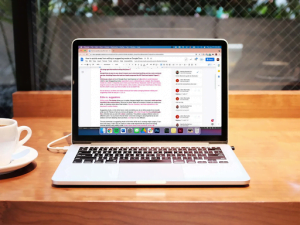
Source: Popular Science
Dari ulasan di atas, dapat disimpulkan bahwa fitur Smart Compose pada Google Workspace memberikan kemudahan dan kenyamanan pada pengguna. Terutama untuk melakukan aktivitas-aktivitas penting dalam menunjang pekerjaan Anda. Untuk mendapatkan layanan terbaik dari Google Workspace dan fitur-fitur di dalamnya, Anda bisa berlangganan secara premium melalui EIKON Technology.Kami memberikan produk dari Google yang terbaik bagi Anda dalam memenuhi setiap kebutuhan administrasi maupun bisnis yang lebih baik di era digital. Selamat mencoba!